Как сделать копию эцп
Бывают ситуации, когда вам нужно восстановить свою электронную подпись, например, если вы ее потеряли или случайно удалили. В статье ответим на вопрос, можно ли восстановить электронную подпись, что делать, если вы ее потеряли или кто-то завладел ею без вашего согласия.
Можно ли восстановить электронную подпись?
Сперва ответим кратко: восстановить электронную подпись (ЭП или ЭЦП) нельзя — необходимо получать новую. За редкими исключениями.
А теперь разберемся, почему восстановление ЭП невозможно и какие исключения все-таки есть.
Электронная подпись состоит из нескольких элементов:
- Сертификат ЭП — файл, который выдает удостоверяющий центр. В нем указаны ФИО владельца, ИНН и данные организации, если сертификат выдается на юрлицо.
- Ключи ЭП: открытый (общедоступный) и закрытый (доступен только владельцу) — файлы, которые пользователь генерирует сам в момент выпуска электронной подписи.
- Носитель — токен, на котором хранят ключи, а также сертификат. Носитель часто похож на флешку.
Обычно восстановление электронной подписи ищут те, кто удалил ключи ЭП или потерял носитель, на который были записаны ключи.
Удалил электронную подпись
Если вы случайно удалили все файлы ЭП, то они стерлись из памяти компьютера безвозвратно. Это сделано для безопасности персональных данных владельца и для его защиты от мошенников.
- Восстановить удаленные ключи ЭП можно только в том случае, если у вас есть их копия. Например, если вы удалили файлы подписи с компьютера, но их копия сохранилась на токене. Тогда их можно заново установить.
- Восстановить можно только сертификат ЭП, если вы удалили его не из памяти компьютера, а из отдельного приложения. Например, удаленный из браузера сертификат можно переустановить через программу КриптоПро CSP.
Потерял электронную подпись
Потерянную электронную подпись восстановить также не получится. Если вы потеряли токен, то вы потеряли ключи электронной подписи. Закрытый и открытый ключи — это набор уникальных цифровых символов, и сгенерировать повторно точно такие же не получится. Поэтому восстановить прежнюю ЭП невозможно — придется выпустить новую.
В этой ситуации исключений нет.
Восстановить электронную подпись нельзя — нужно оформлять новую электронную подпись. Чтобы подобрать ЭП, обратитесь за консультацией к нашим менеджерам.
Что делать, если вы потеряли ЭП
Если вы потеряли токен, подозреваете, что ЭП скомпрометирована или уверены, что вашей подписью завладел другой человек, то сертификат нужно срочно отозвать. Отзыв — это прекращение действия электронной подписи, ее блокировка.
Даже если вы спустя какое-то время нашли токен и еще не отозвали сертификат, мы рекомендуем отозвать его и выпустить новый. Злоумышленники могли воспользоваться сертификатом за время его отсутствия и подписать документы от вашего имени. Потом будет сложно доказать, что эти документы подписали не вы.
По этой же причине мы не рекомендуем делать копии ключей электронной подписи или относиться к ним особенно бережно. Если потеряется одна из копий токена с ключами ЭП — это тоже будет считаться компрометацией, при которой рекомендуется аннулировать сертификат. Чем быстрее вы это сделаете, тем меньше операций возможный злоумышленник успеет провести от вашего имени.
Как отозвать сертификат ЭП
1. Подайте заявление на аннулирование ЭП или ЭЦП
Если сертификат еще не был установлен на компьютер, то заполнить заявление помогут специалисты того удостоверяющего центра, в котором вы его получали.
2. Принесите заполненное заявление в офис УЦ лично.
Если вы не можете посетить офис УЦ Контура лично, то можно вызвать нашего курьера. Он удостоверит личность и примет заявление.
3. Проверьте, что сертификат отозван.
Это произойдет в течение 12 часов после того, как УЦ получит от вас заявление.
Чтобы проверить отзыв, клиенты Контура могут скачать на сайте УЦ перечень отозванных сертификатов, который обновляется каждые 12 часов.
Какие проблемы могут возникнуть
Если владелец электронной подписи потерял токен или его ЭП кто-то завладел, то за время, пока он не отозвал сертификат, им могут воспользоваться злоумышленники. Например, открыть на физлицо фирму-однодневку, чтобы получить микрокредит или заключить сделки и уклониться от налогов. Также возможно перевести деньги со счетов юрлица, реализовать имущество организации, победить в торгах, получить аванс, но не исполнить договор, внести изменения в ЕГРЮЛ — например, сменить руководителя.
Поэтому мы рекомендуем владельцу ЭП никому не передавать токен с сертификатом ЭП и не давать доступ к закрытому ключу ЭП другим лицам. Соблюсти конфиденциальность ключа ЭП владелец должен по закону (пп.1 п.1 ст.10 63-ФЗ).
Другие лица могут злоупотребить доверием и воспользоваться ЭП в своих целях. Если вы подозреваете, что к ЭП имел доступ другой человек, рекомендуем отозвать сертификат по инструкции выше.

Электронный документооборот с момента его внедрения прочно вошел в жизнь юридических и физических лиц, предпочитающих взаимодействовать с государственными и коммерческими структурами удаленно, в электронном режиме.
Если вы планируете дистанционно подавать отчетность и подписывать различные документы, необходимо оформить электронную цифровую подпись.
Электронная цифровая подпись является полноценным аналогом автографа, поставленного на бумажном носителе. Она так же наделяет электронные документы юридической силой, при этом надежно защищена от подделок и несанкционированного использования методом криптографического шифрования.

Как сделать копию электронной подписи?
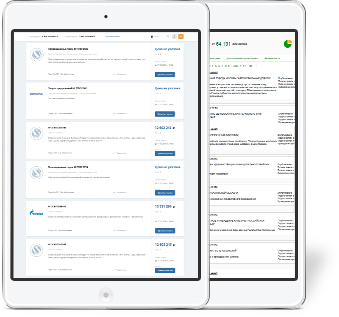
Часто в процессе использования удобного и полезного инструмента для заверки электронных документов пользователи задаются вопросом, можно ли сделать копию ЭЦП, и как сделать копию ЭЦП на флешку?
Такое желание обусловлено дополнительной гарантией сохранности подписи, а также удобством ее использования. Как известно, подписи изначально записывается на токен, проще говоря – специализированное устройство, гарантирующее ЭЦП безопасность использования.
1. Копируем электронную подпись на флешку
2. Архивируем содержимое флеш-накопителя
3. Отправляем ЭЦП по электронной почте
1.Копируем электронную подпись на флешку
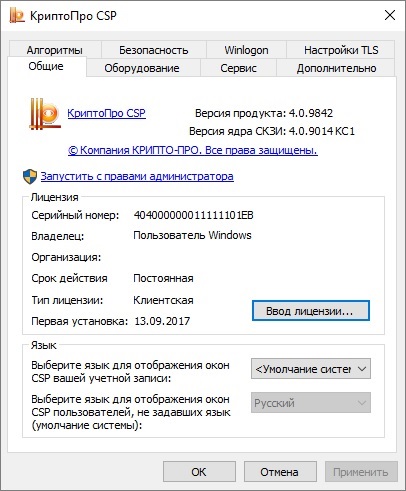
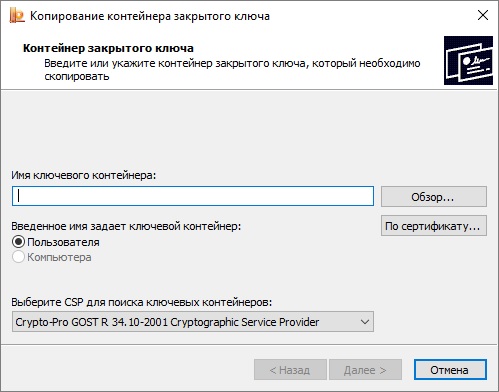

В открывшемся окне: "КриптоПро CSP" в столбике: "Устройства" выберите носитель, то есть флешку, куда копируем ЭЦП, далее: "ОК" и ещё раз: "ОК".
Подпись скопирована на флэш-накопитель.
2. Архивируем содержимое флеш-накопителя
Заходим в "Мой компьютер", выбираем наш накопитель и добавляем в архив ЭП.
Отправляем ЭЦП по эл. почте
Думаю, обойдёмся без скриншота. Полученный архив отправляем по электронной почте. На том конце, полученный файл скачиваем на флешку, разархивируем и устанавливаем.
Для экспорта закрытого ключа выполните следующие действия:

Рис. 1. Крипто-Про CSP. Сервис

Рис. 2. Сертификаты в контейнере закрытого ключа

Рис. 3. Выбор ключевого контейнера

Рис. 4. Контейнер закрытого ключа

Рис. 5. Сертификат для просмотра

Рис. 6. Состав сертификата

Рис. 7. Мастер экспорта сертификатов

Рис. 8. Экспортирование закрытого ключа

Рис. 9. Экспортированный сертификат

Рис. 10. Безопасность

Рис. 11. Имя экспортируемого файла

Рис. 12. Экспортирование закрытого ключа

Рис. 13. Чтение ключевой информации

Рис. 14. Завершение экспорта
Импорт закрытого ключа
Для установки закрытой части ключа откройте файл, сохранённый ранее (Рис. 15).

Рис. 15. Файл, сохранённый ранее

Рис. 16. Мастер импорта сертификатов

Рис. 17. Импортируемый файл

Рис. 18 Защита с помощью закрытого ключа

Рис. 19. Выбор хранилища сертификата

Рис. 20. Завершение мастера импорта сертификатов

Рис. 21. Выбор носителя
Далее укажите новый пароль и его подтверждение (Рис. 22).

Рис. 22. Указание пароля

Рис. 23. Чтение ключевой информации
Далее введите пароль (Рис. 24).

Рис. 24. Пароль для контейнера

Рис. 25. Чтение ключевой информации
Импорт успешно будет выполнен (Рис. 26).

Рис. 26. Заверщение импорта
Читайте также:


